Hva er SavingsBull?
SavingsBull er et adware program som vil føre til at annonsene skal vises på skjermen. Det er en svært vanlig type infeksjon hvilke brukere vanligvis plukke opp via gratis pakker. Når de ikke betaler nok oppmerksomhet til hvordan de installerer gratisprogrammer, savner de adware som er knyttet til dem. Hvis tilknyttede varene ikke er valgt manuelt, de tillates å installere sammen med gratis programmer. 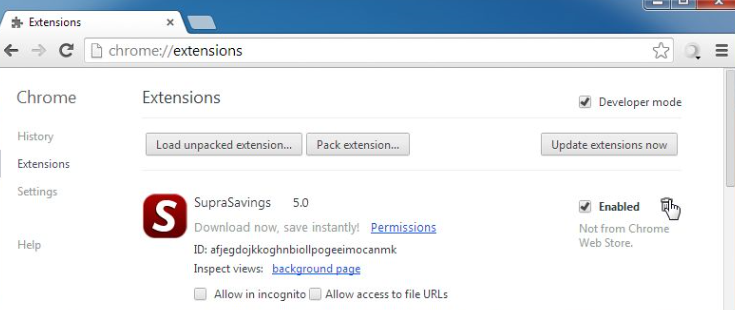
Adware er ikke farligste infeksjon og er ikke generelt referert til som malware. Det er mer av en potentially unwanted program (PUP), har som mål å gjøre inntekter ved å utsette deg for annonser hele tiden. Ellers skade det ikke datamaskinen. Men mens adware kan ikke skadelig seg selv, er sine genererte annonser en annen historie som det er ingen måte å vite om annonsene vises er trygge å klikke på. Vi anbefaler ikke arbeidet med noen av annonsene hvis adware installert fordi du kan bli utsatt for upålitelige innhold, svindel og malware.
Adware kan bli forkledd som en online shopping hjelper verktøyet. Når på visse shopping-områder, kan du se annonsene tilby rabatter og tilbud. Du bør være veldig skeptisk med slike annonser, som noen avtale som synes å være for godt til å være sant nok. Ved å klikke på en av de tilbudene, kan du bli omdirigert til en skyggefull nettside som stjele dine penger eller lede deg til malware.
Adware er ikke akkurat skadelig, det fortsatt noe som ikke burde være holdt på datamaskinen. Den unødvendig tette opp datamaskinen med annonser, og muligens utsette deg for skadelig innhold. Dermed ville det være best hvis du sletter SavingsBull, og gjør det så snart som mulig.
Adware distribusjonsmetoder
SavingsBull kan bli annonsert som en shopping hjelper, så du kan ha dataoverførte den selv. Hvis det er tilfelle, når du installerer programmer i fremtiden, må du undersøke dem mer forsiktig. Bare søk i dette programmet med Google ville ha vist deg at det ikke er en pålitelig program har. Det er imidlertid mer sannsynlig at programmet installeres via gratis pakker. Det kan ha vært knyttet til populær gratis vare som et ekstra tilbud, som var autorisert til å installert sammen med programmet. Når du installerer freeware, er det viktig å fjerne de ekstra tilbudene for å hindre uønskede installasjoner. Heldigvis, det er ganske enkelt å gjøre. Alt du trenger å gjøre er å velge Avansert (egendefinert) under installasjonen. Disse innstillingene vil synliggjøre alle tilbud, og lar deg fjerne merkingen. Vi vil anbefale unchecking alle tilbud fordi de er lite sannsynlig å være av noen bruk for deg. Når du har gjort det, kan du fortsette installasjonen.
Skal du fjerne SavingsBull?
Adware er en veldig merkbar infeksjon fordi annonser starte vises når du surfer på Internett. Du vil merke dem på alle nettlesere installert på datamaskinen, inkludert Internet Explorer, Google Chrome og Mozilla Firefox. Annonsen vises i ulike former, inkludert bannerannonser og pop-ups. Konstant flyt av annonser kan føre til at datamaskinen kjører tregere enn du er vant til, og kan gjøre din nettleser krasjer.
Siden dette synes å være en salgsrelaterte forlengelse, vises primært annonser som er relatert til shopping. Når du bruker online shopping nettsteder, kan du merke bannere vises et sted på skjermen, tilbyr de samme varene som du ser, men til en lavere pris. Mens det er utvidelser som kan vise deg legitime rabatter og bedre avtaler, bør du alltid være skeptisk. Hvis avtalen tilbys av en butikk du ikke er kjent med, gjør din forskning. Se på vurderinger, sosiale medietilstedeværelse, etc. Hvis lite av store kommer opp, ikke kjøpe noe fra det som du kunne lett bli lurt. Og igjen, når en avtale ser for godt til å være sant, er det svært sannsynlig. Ikke bare vil du betale for noe du ikke vil få, men du kan også gi bort dine kredittkortdetaljer til potensielle svindlere.
I tillegg til salgsrelaterte annonser, kan du også få annonser tilby deg å laste ned programmer eller oppdateringer. Slike annonser kan være spesielle farlig fordi tilbys programmene ofte vise seg for å være malware eller andre uønskede programmer. Det er derfor annonser ikke er pålitelig dataoverføre kilder. Selv om du blir tilbudt et program du vet er legitime og sikre, ikke Last ned fra en annonse. I stedet går den offisielle nettsiden eller en nettleser butikk og få det derfra. Du kan også se oppdateringsvarsler vises i annonsen form, og de er sikkert falske. Du vil aldri bli varslet om en legitim oppdatering på denne måten.
Vi bør også nevne at adware spor brukere registrerer informasjon om dem. Det er interessert i hvilke nettsteder du besøker, hva du søker etter, posisjonen din, din surfing vaner, etc. Denne informasjonen vil da bli brukt til å gjøre mer personlig annonser, som du ville være mer sannsynlig til å samhandle med. Jo mer du kommuniserer med annonser, mer inntekter adware kan gjøre. I tillegg til alt dette, kan data om du deretter deles med ukjente tredjeparter uten din tillatelse.
SavingsBull fjerning
Du kan avinstallere SavingsBull manuelt Hvis du vil ta vare på infeksjonen selv. Men kan det være litt vanskelig hvis du har liten erfaring med å håndtere slike infeksjoner. Du kan prøve følger instruksjonene i denne artikkelen kan hjelpe deg. Hvis du ikke lykkes i å fjerne det selv, velge SavingsBull flytting via skadelig programvare. Det er mange programmer som vil oppdage og kvitte seg med programmet for deg.
Here’s hvordan SavingsBull oppdages av anti-malware:
- Win32:BullSave-F [Adw] av AVG/Avast
- Win32/adware.Adpeak.I av ESET
- ikke en virus:HEUR:AdWare.Win32.AdPeak.heur av Kaspersky
- VALP. Optional.SavingsBull av Malwarebyrtes
- PUA:Win32 / CouponarificAds av Microsoft
- ADW_ADPEAK av TrendMicro
Offers
Last ned verktøyet for fjerningto scan for SavingsBullUse our recommended removal tool to scan for SavingsBull. Trial version of provides detection of computer threats like SavingsBull and assists in its removal for FREE. You can delete detected registry entries, files and processes yourself or purchase a full version.
More information about SpyWarrior and Uninstall Instructions. Please review SpyWarrior EULA and Privacy Policy. SpyWarrior scanner is free. If it detects a malware, purchase its full version to remove it.

WiperSoft anmeldelse detaljer WiperSoft er et sikkerhetsverktøy som gir sanntids sikkerhet mot potensielle trusler. I dag, mange brukernes har tendens til å laste ned gratis programvare fra Interne ...
Last ned|mer


Er MacKeeper virus?MacKeeper er ikke et virus, er heller ikke en svindel. Mens det er ulike meninger om programmet på Internett, en masse folk som hater så notorisk programmet aldri har brukt det, o ...
Last ned|mer


Mens skaperne av MalwareBytes anti-malware ikke har vært i denne bransjen i lang tid, gjøre de opp for det med sin entusiastiske tilnærming. Flygninger fra slike nettsteder som CNET viser at denne ...
Last ned|mer
Quick Menu
Trinn 1. Avinstallere SavingsBull og relaterte programmer.
Fjerne SavingsBull fra Windows 8
Høyreklikk i bakgrunnen av Metro-grensesnittmenyen, og velg Alle programmer. I programmenyen klikker du på Kontrollpanel, og deretter Avinstaller et program. Naviger til programmet du ønsker å slette, høyreklikk på det og velg Avinstaller.


Avinstallere SavingsBull fra Vinduer 7
Klikk Start → Control Panel → Programs and Features → Uninstall a program.


Fjerne SavingsBull fra Windows XP
Klikk Start → Settings → Control Panel. Finn og klikk → Add or Remove Programs.


Fjerne SavingsBull fra Mac OS X
Klikk Go-knappen øverst til venstre på skjermen og velg programmer. Velg programmer-mappen og se etter SavingsBull eller en annen mistenkelig programvare. Nå Høyreklikk på hver av slike oppføringer og velge bevege å skitt, deretter høyreklikk Papirkurv-ikonet og velg Tøm papirkurv.


trinn 2. Slette SavingsBull fra nettlesere
Avslutte de uønskede utvidelsene fra Internet Explorer
- Åpne IE, trykk inn Alt+T samtidig og velg Administrer tillegg.


- Velg Verktøylinjer og utvidelser (i menyen til venstre). Deaktiver den uønskede utvidelsen, og velg deretter Søkeleverandører. Legg til en ny og fjern den uønskede søkeleverandøren. Klikk Lukk.


- Trykk Alt+T igjen og velg Alternativer for Internett. Klikk på fanen Generelt, endre/fjern hjemmesidens URL-adresse og klikk på OK.
Endre Internet Explorer hjemmesiden hvis det ble endret av virus:
- Trykk Alt+T igjen og velg Alternativer for Internett.


- Klikk på fanen Generelt, endre/fjern hjemmesidens URL-adresse og klikk på OK.


Tilbakestill nettleseren
- Trykk Alt+T. Velg Alternativer for Internett.


- Åpne Avansert-fanen. Klikk Tilbakestill.


- Kryss av i boksen.


- Trykk på Tilbakestill, og klikk deretter Lukk.


- Hvis du kan ikke tilbakestille nettlesere, ansette en pålitelig anti-malware, og skanne hele datamaskinen med den.
Slette SavingsBull fra Google Chrome
- Åpne Chrome, trykk inn Alt+F samtidig og klikk Settings (Innstillinger).


- Klikk Extensions (Utvidelser).


- Naviger til den uønskede plugin-modulen, klikk på papirkurven og velg Remove (Fjern).


- Hvis du er usikker på hvilke utvidelser fjerne, kan du deaktivere dem midlertidig.


Tilbakestill Google Chrome homepage og retten søke maskinen hvis det var kaprer av virus
- Åpne Chrome, trykk inn Alt+F samtidig og klikk Settings (Innstillinger).


- Under On Startup (Ved oppstart), Open a specific page or set of pages (Åpne en spesifikk side eller et sideutvalg) klikker du Set pages (Angi sider).


- Finn URL-adressen til det uønskede søkeverktøyet, endre/fjern det og klikk OK.


- Under Search (Søk), klikk på knappen Manage search engine (Administrer søkemotor). Velg (eller legg til og velg) en ny standard søkeleverandør, og klikk Make default (Angi som standard). Finn URL-adressen til søkeverktøyet du ønsker å fjerne, og klikk på X. Klikk på Done (Fullført).




Tilbakestill nettleseren
- Hvis leseren fortsatt ikke fungerer slik du foretrekker, kan du tilbakestille innstillingene.
- Trykk Alt+F.


- Velg Settings (Innstillinger). Trykk Reset-knappen nederst på siden.


- Trykk Reset-knappen én gang i boksen bekreftelse.


- Hvis du ikke tilbakestiller innstillingene, kjøper en legitim anti-malware, og skanne PCen.
Fjern SavingsBull fra Mozilla Firefox
- Trykk inn Ctrl+Shift+A samtidig for å åpne Add-ons Manager (Tilleggsbehandling) i en ny fane.


- Klikk på Extensions (Utvidelser), finn den uønskede plugin-modulen og klikk Remove (Fjern) eller Disable (Deaktiver).


Endre Mozilla Firefox hjemmeside hvis den ble endret av virus:
- Åpne Firefox, trykk inn tastene Alt+T samtidig, og velg Options (Alternativer).


- Klikk på fanen Generelt, endre/fjern hjemmesidens URL-adresse og klikk på OK. Gå til Firefox-søkefeltet øverst til høyre på siden. Klikk på søkeleverandør-ikonet og velg Manage Search Engines (Administrer søkemotorer). Fjern den uønskede søkeleverandøren og velg / legg til en ny.


- Trykk OK for å lagre endringene.
Tilbakestill nettleseren
- Trykk Alt+H.


- Klikk Troubleshooting information (Feilsøkingsinformasjon).


- Klikk Reset Firefox - > Reset Firefox (Tilbakestill Firefox).


- Klikk Finish (Fullfør).


- Hvis du ikke klarer å tilbakestille Mozilla Firefox, skanne hele datamaskinen med en pålitelig anti-malware.
Avinstallere SavingsBull fra Safari (Mac OS X)
- Åpne menyen.
- Velg innstillinger.


- Gå til kategorien filtyper.


- Tapp knappen Avinstaller ved uønsket SavingsBull og kvitte seg med alle de andre ukjente oppføringene også. Hvis du er usikker om utvidelsen er pålitelig eller ikke, bare uncheck boksen Aktiver for å deaktivere den midlertidig.
- Starte Safari.
Tilbakestill nettleseren
- Trykk på ikonet og velg Nullstill Safari.


- Velg alternativene du vil tilbakestille (ofte alle av dem er merket) og trykke Reset.


- Hvis du ikke tilbakestiller nettleseren, skanne hele PCen med en autentisk malware flytting programvare.
Site Disclaimer
2-remove-virus.com is not sponsored, owned, affiliated, or linked to malware developers or distributors that are referenced in this article. The article does not promote or endorse any type of malware. We aim at providing useful information that will help computer users to detect and eliminate the unwanted malicious programs from their computers. This can be done manually by following the instructions presented in the article or automatically by implementing the suggested anti-malware tools.
The article is only meant to be used for educational purposes. If you follow the instructions given in the article, you agree to be contracted by the disclaimer. We do not guarantee that the artcile will present you with a solution that removes the malign threats completely. Malware changes constantly, which is why, in some cases, it may be difficult to clean the computer fully by using only the manual removal instructions.
